Использование фреймов при создании Web-страниц
- Добавьте в Web-узел новую страницу и разместите на ней текст оглавления. Оформите его в виде списка и сохраните на диске в файле content_f.htm.
- На третью новую страницу поместите текст, который по умолчанию будет загружаться в основную область фрейма, и сохраните ее в файле main_f.htm.
- На этом формирование страниц, отображаемых во фрейме при его загрузке, завершено. Теперь необходимо подготовить страницы, которые будут появляться в правой области фрейма при выборе пунктов оглавления. Создайте необходимые страницы. Их число должно быть равно количеству пунктов в области оглавления. Первой строкой нашего оглавления является Готовятся к печати. Web-страница, появляющаяся при выборе этого пункта, должна содержать книги, которые готовятся к печати и в ближайшее время должны появиться на книжном рынке. Подготовим эту страницу и сохраним ее в файле new_books.htm.
- Создайте и сохраните остальные Web-страницы, необходимые для просмотра информации, представленной в оглавлении.
- Все страницы подготовлены. Теперь их необходимо разместить во фрейме. Добавим в Web-узел новый фрейм. Для этого на панели Создание веб-страницы или узла (New Page or Web) выберите команду Шаблоны страниц (Page Templates).
- В открывшемся диалоговом окне Шаблоны страниц перейдите на вкладку Страницы рамок (Frames Pages) (см. рис. 20.21) и дважды щелкните на значке шаблона Объявление и оглавление (Banner and Contents). Фрейм, созданный с использованием этого шаблона, содержит область заголовка, оглавление и область отображения основной информации (рис. 20.24).
- Для указания страницы, которая должна размешаться в верхней области фрейма при его загрузке, нажмите кнопку Задать начальную страницу (Set Initial Page), расположенную в этой области.
- В поле Адрес (Address) открывшегося диалогового окна Добавление гиперссылки (Insert Hyperlink) (рис. 20.25) укажите название страницы, содержащей заголовок, щелкнув на файле banner_f.htm. Затем нажмите кнопку ОК для закрытия окна. Указанная нами в гиперссылке страница разместилась в верхней области фрейма.
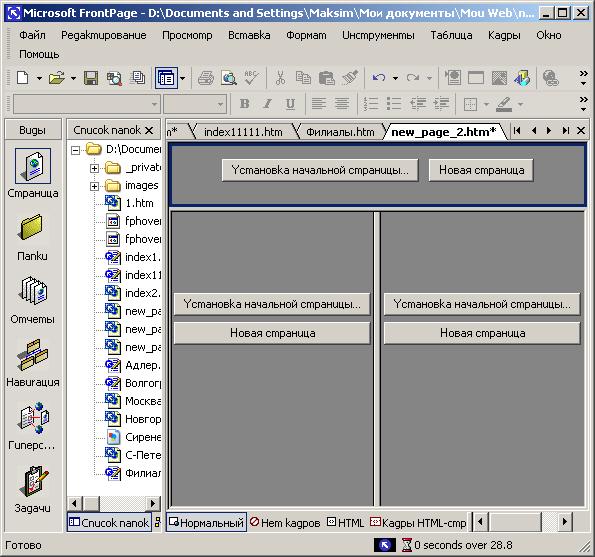
Рис. 20.24. Выбранный шаблон фрейма Объявление и оглавление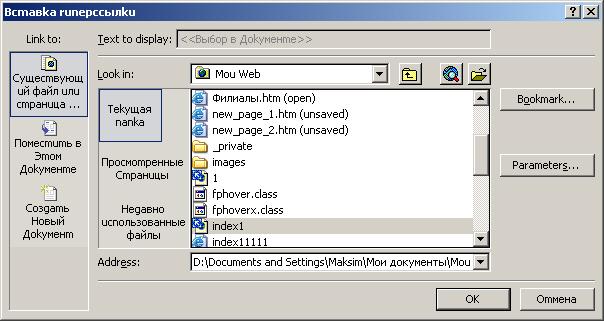
Рис. 20.25. Диалоговое окно Добавление гиперссылки позволяет указать страницу, которая будет размещаться во фрейме при его загрузке
